10.Исполнительная смета
Исполнительная смета формируется на основе проектной сметы и актов выполнения работ. Также Комплекс позволяет формировать ее только на основе дополнительных расценок, добавленных в актах выполненных работ, без учета данных проектной сметы.
Формирование исполнительной сметы
Исполнительная смета формируется на основе текущих данных каждый раз при ее открытии. Перед этим на вкладке "Параметры" содержательной части Менеджера следует выбрать, на основе чего будет создана исполнительная смета: на основе проектных и дополнительных работ, на основе только дополнительных работ или превышения объемов и дополнительных работ
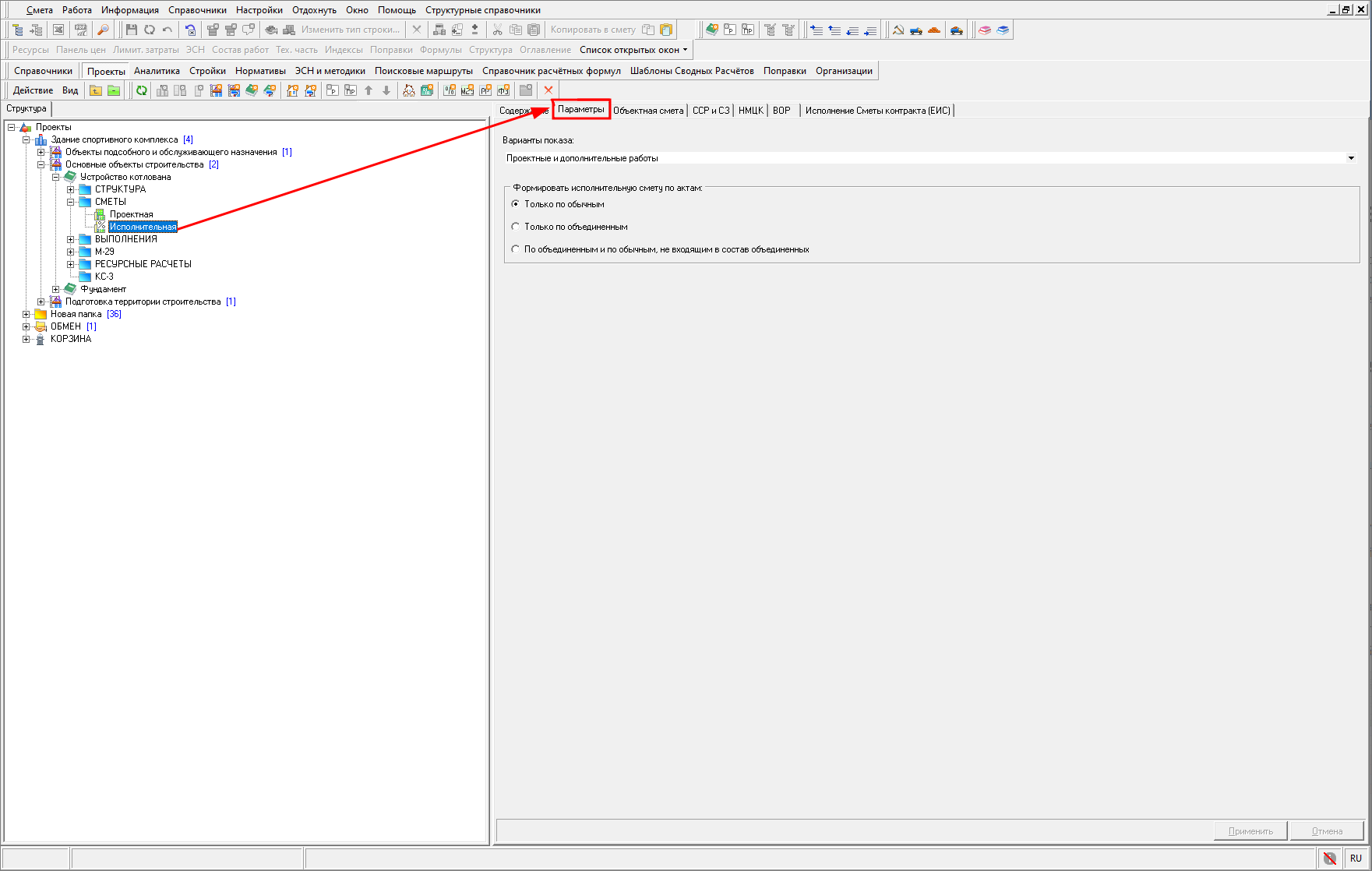
После этого откройте исполнительную смету одним из следующих способов:
- выделите нужный объект и в содержательной части Менеджера нажмите
 ;
; - в справочнике "Проекты" структурной части Менеджера раскройте папку "Сметы" - "Исполнительная" и в содержательной части нажмите "Открыть"
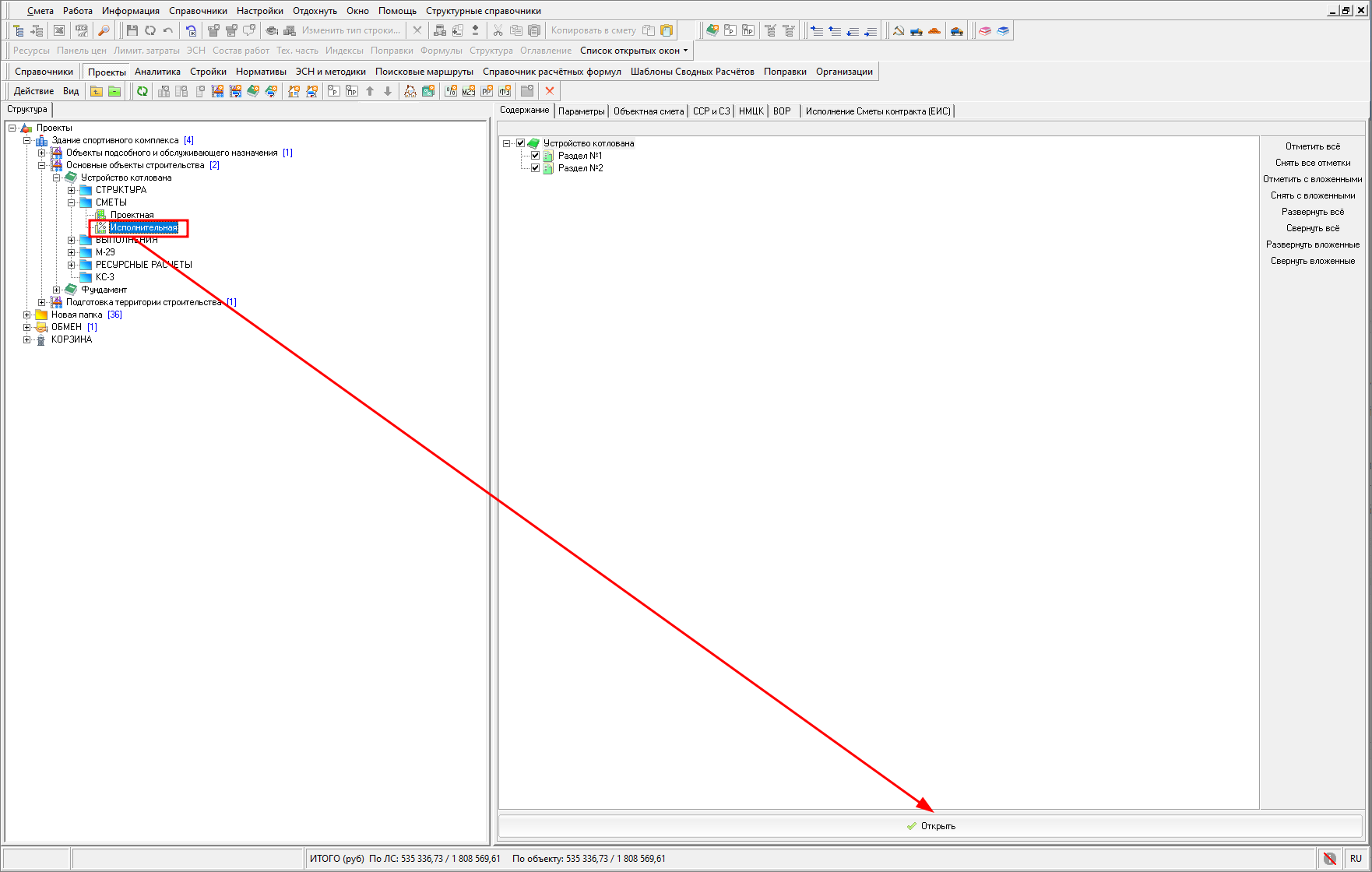
После этого сформируется таблица Исполнительной сметы
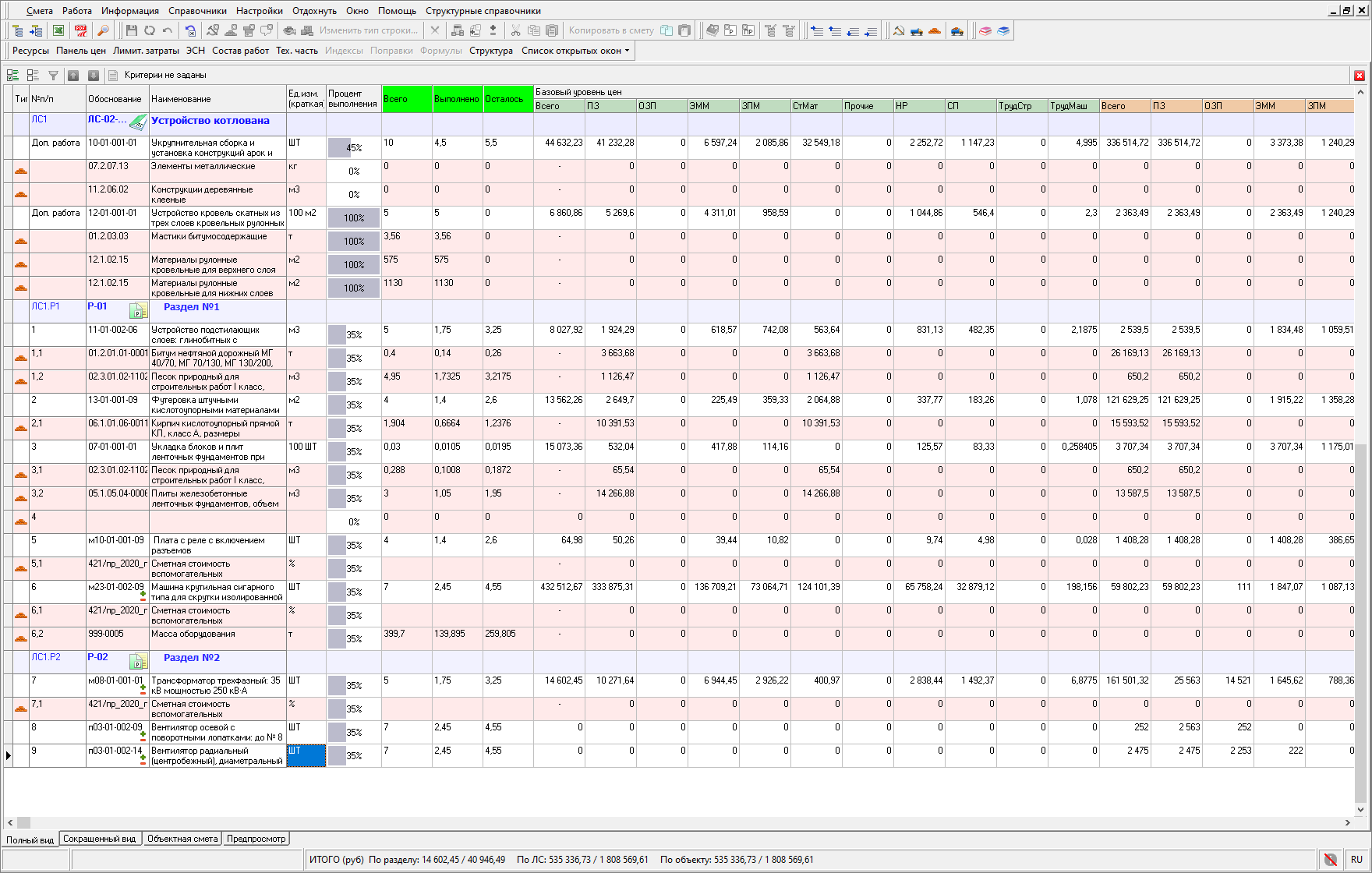
При необходимости можно изменить параметры формирования, находясь в открытой исполнительной смете. Для этого нажмите правой кнопкой мыши - выберите "Параметры", либо клавишей <F3>
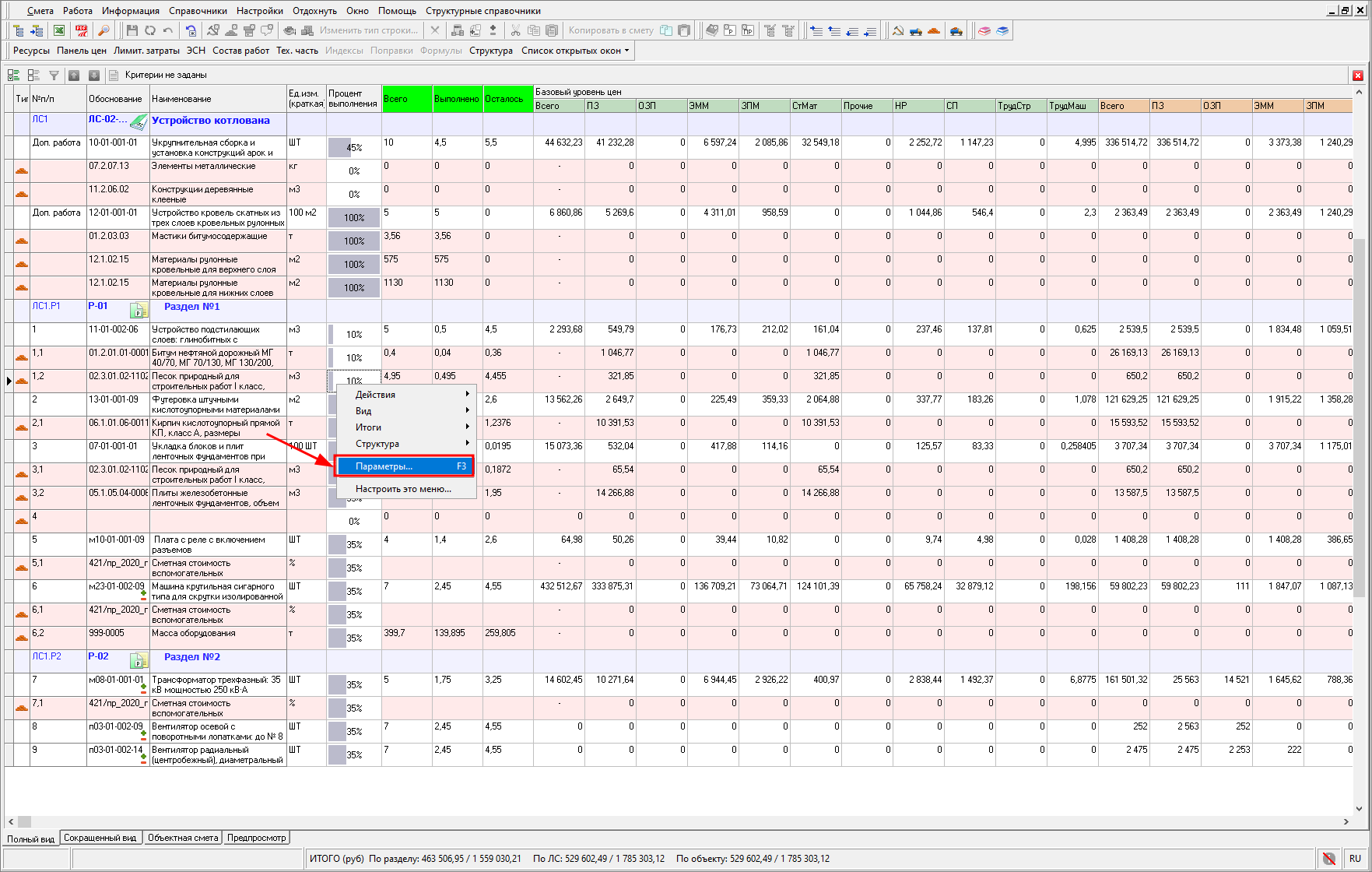
Исполнительная смета имеет внешний вид проектной сметы, добавлены колонки:
- "Процент выполнения" – отражает суммарный объем выполненных работ по актам, в процентах;
- "Всего" – отражает общий объем работ, предусмотренный проектной сметой;
- "Выполнено" – суммарный объем выполнения по актам;
- "Осталось" – вычисляется как разность между значениями в колонках "Всего" и "Выполнено"
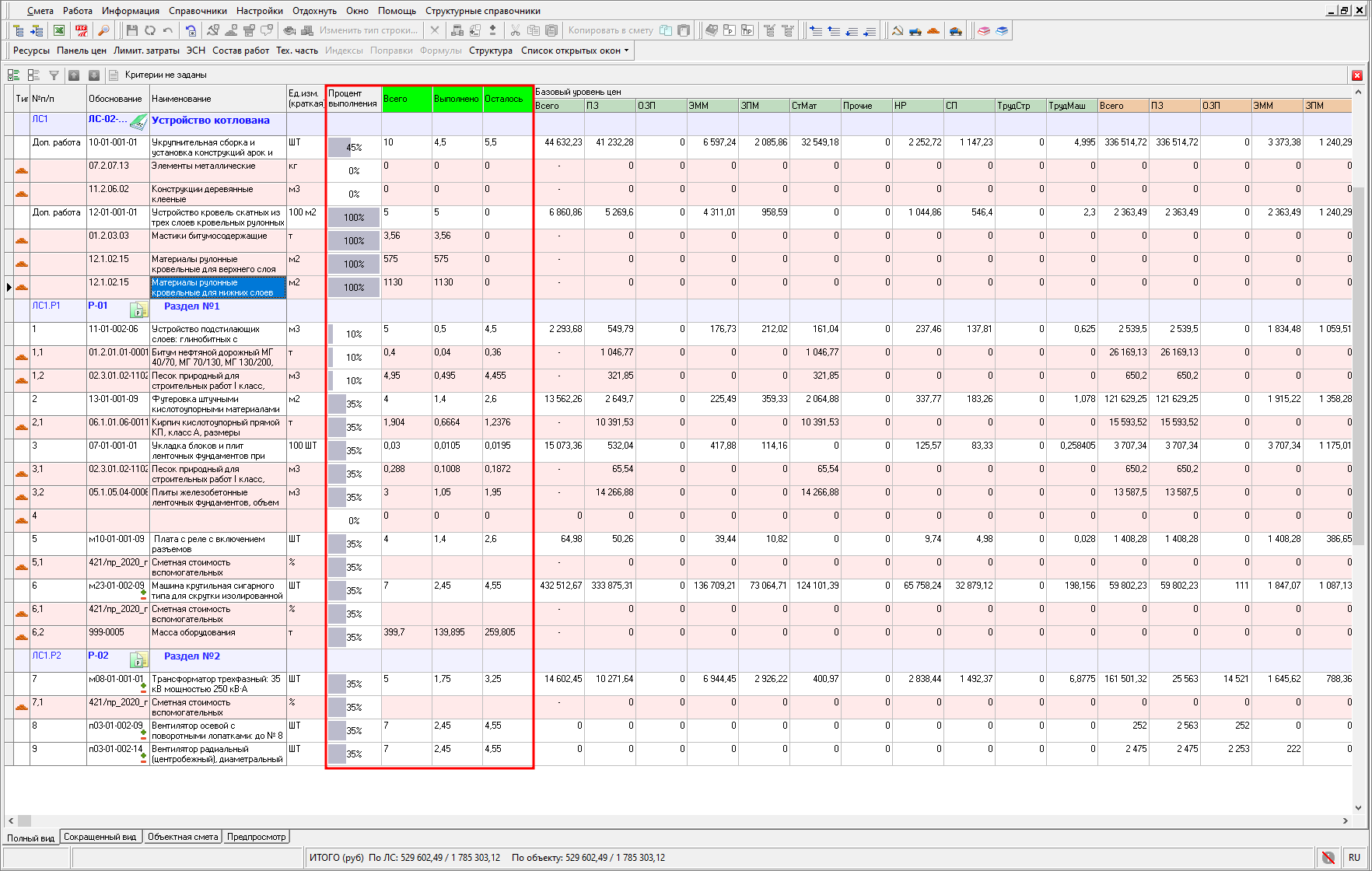
Аналогично смете, могут быть открыты различные информационные панели: "Полное наименование", "Итоги", "Структура", "Ресурсы", "Лимитированные затраты", "Конъюнктурный анализ", "Состав работ", "Переменные". Управление ими осуществляется через панель управления или соответствующие пункты контекстного меню "Вид"

Для отображения итогов выберите в контекстном меню "Итоги" и необходимый пункт
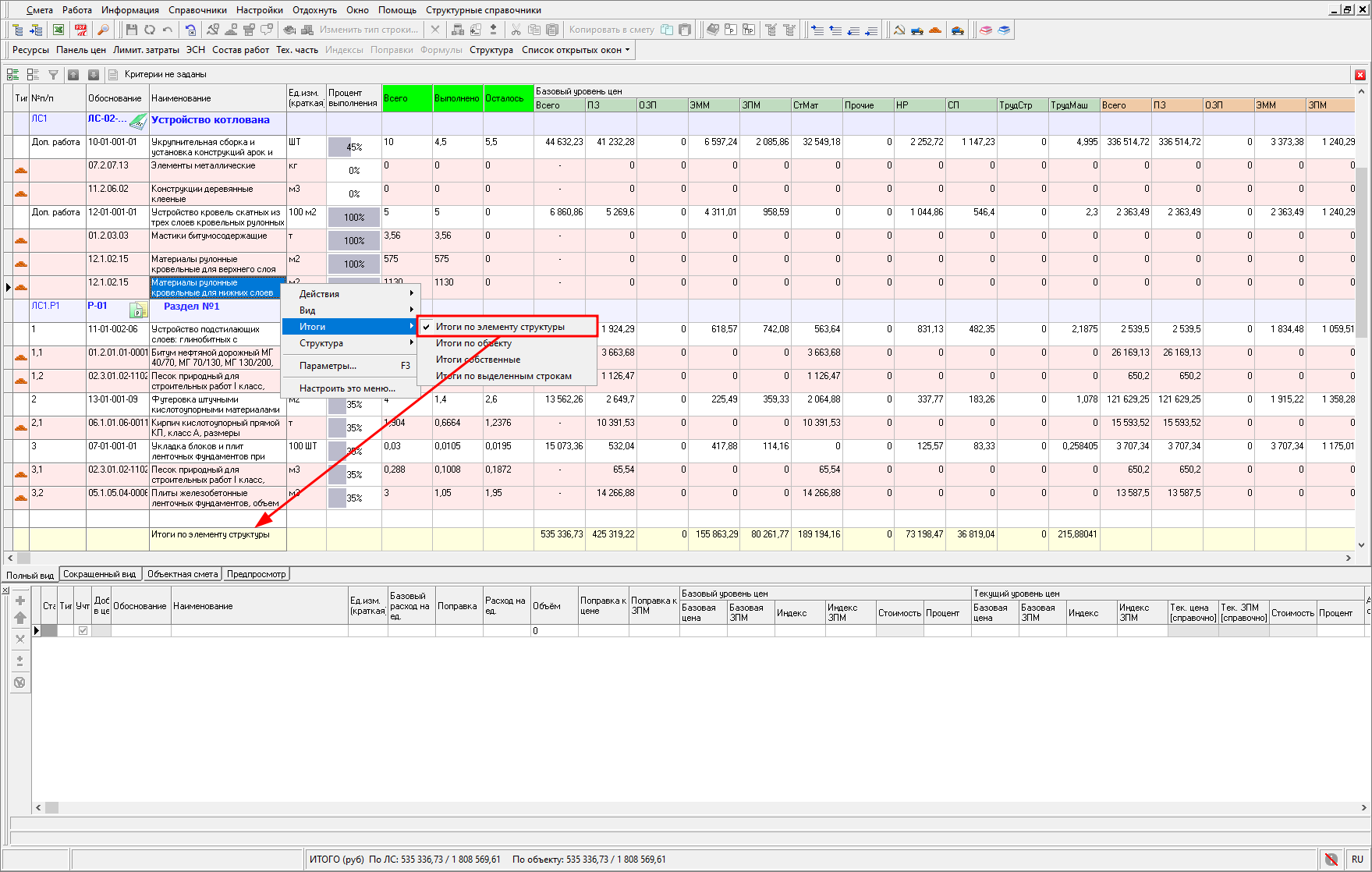
В случае необходимости посчитать итог по выделенным строкам, выделите строки, нажмите правой кнопкой мыши, выберите в контекстном меню "Итоги" - "По выделенным строкам"
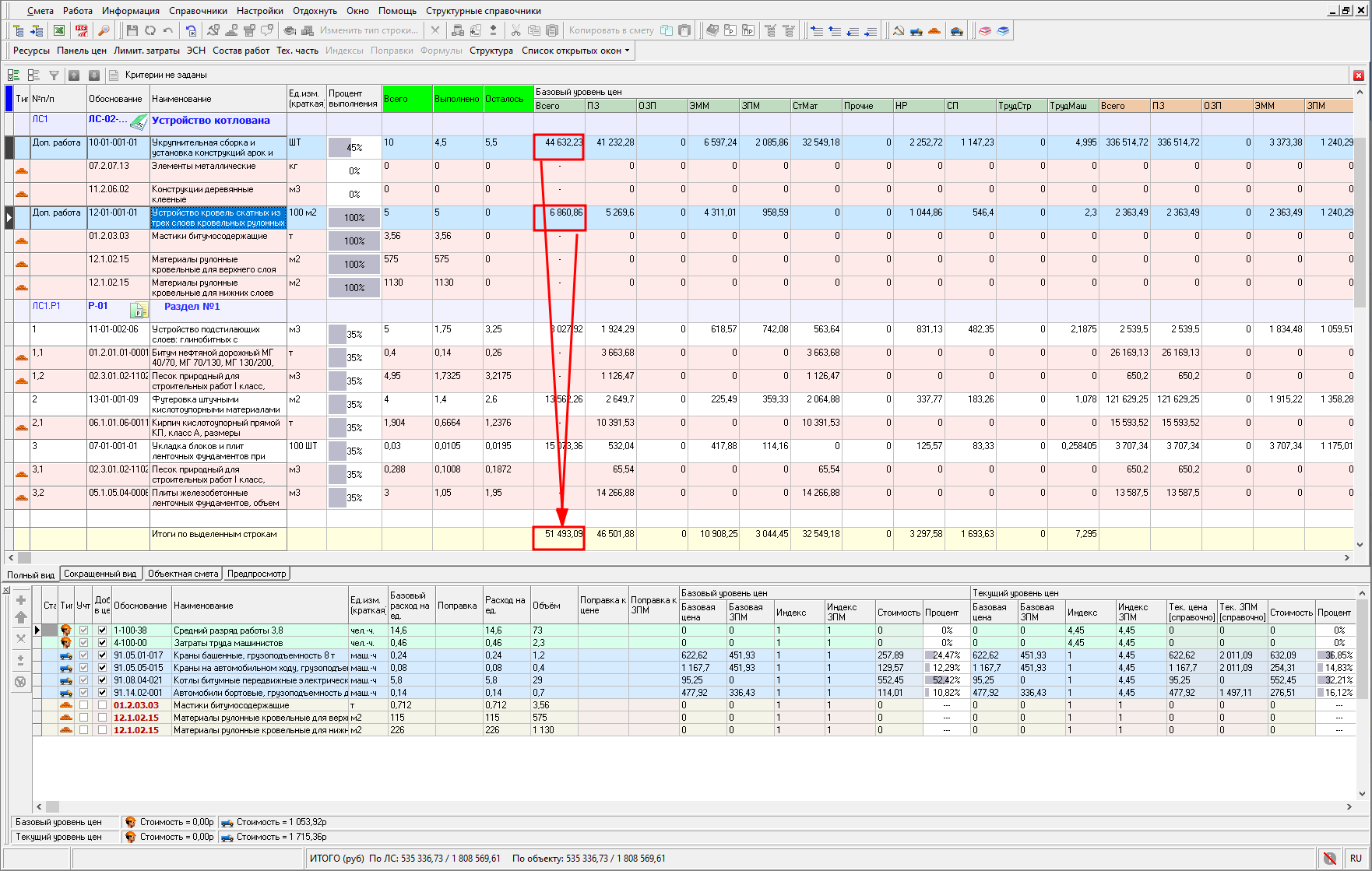
Для просмотра актов с нулевым выполнением по строке, нажмите на ней правой кнопкой мыши, выберите в контекстном меню "Действие" - "Показать акты с нулевым выполнением по строке..."
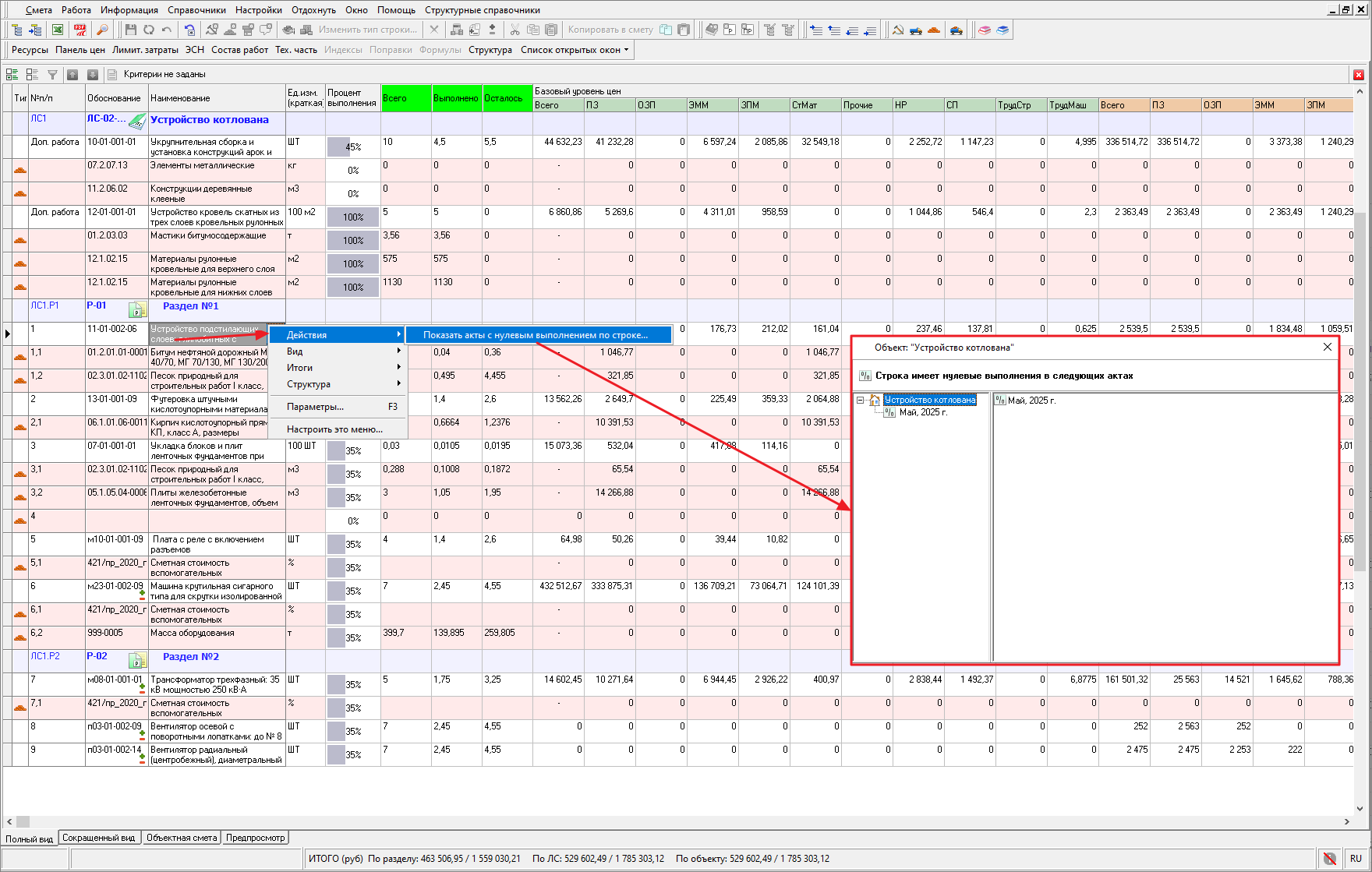
Экспорт в Excel/PDF
Для экспорта исполнительной сметы в Excel или PDF необходимо нажать на панели инструментов соответствующий значок, выбрать место для сохранения файла и нажать "Сохранить"
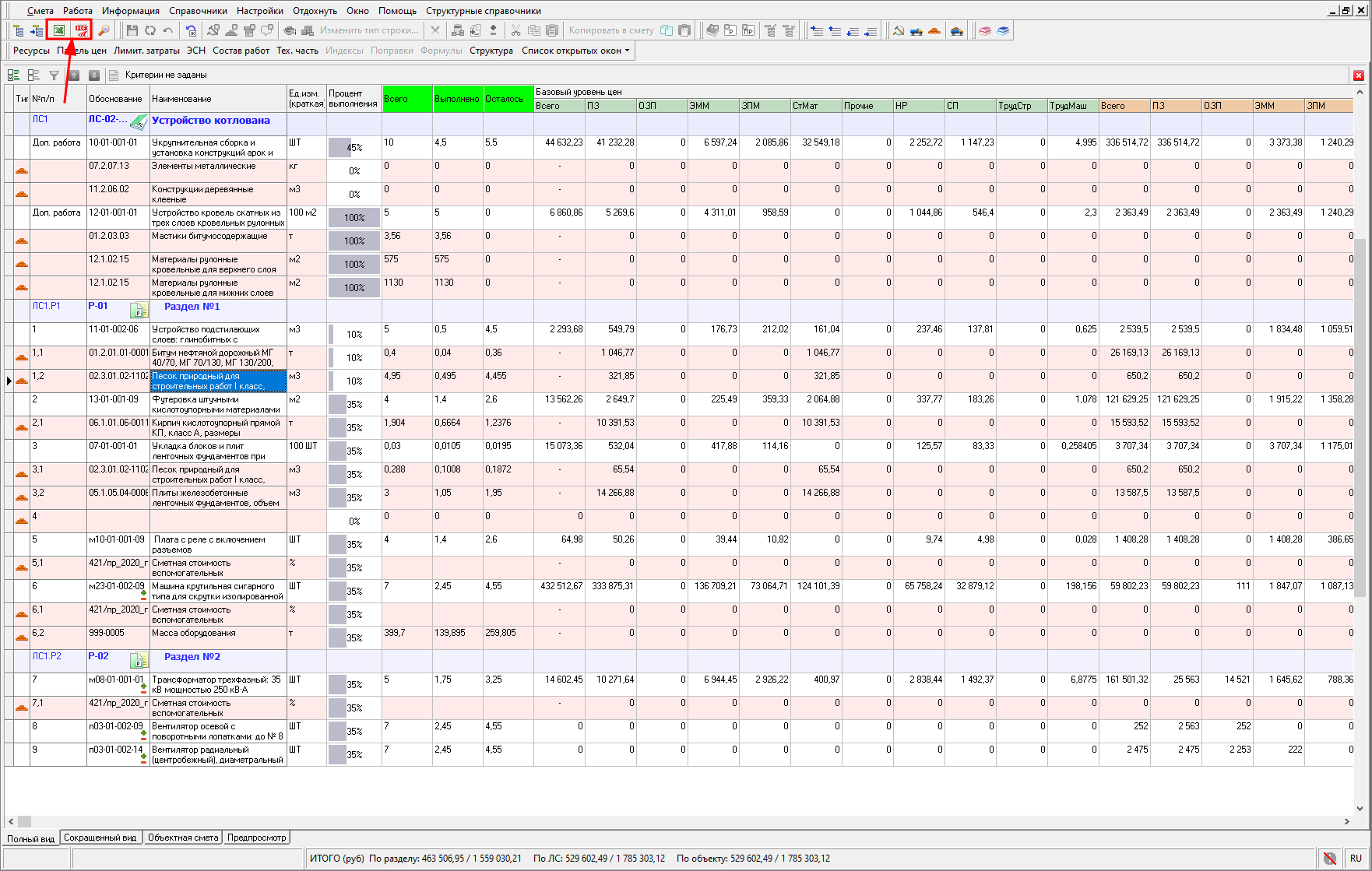
Выберите доступный документ и нажмите "Сформировать".
Документ будет сформирован. Его можно сохранить и распечатать.
Можно воспользоваться функцией предварительного просмотра документа. Для этого перейдите на вкладку "Предпросмотр"
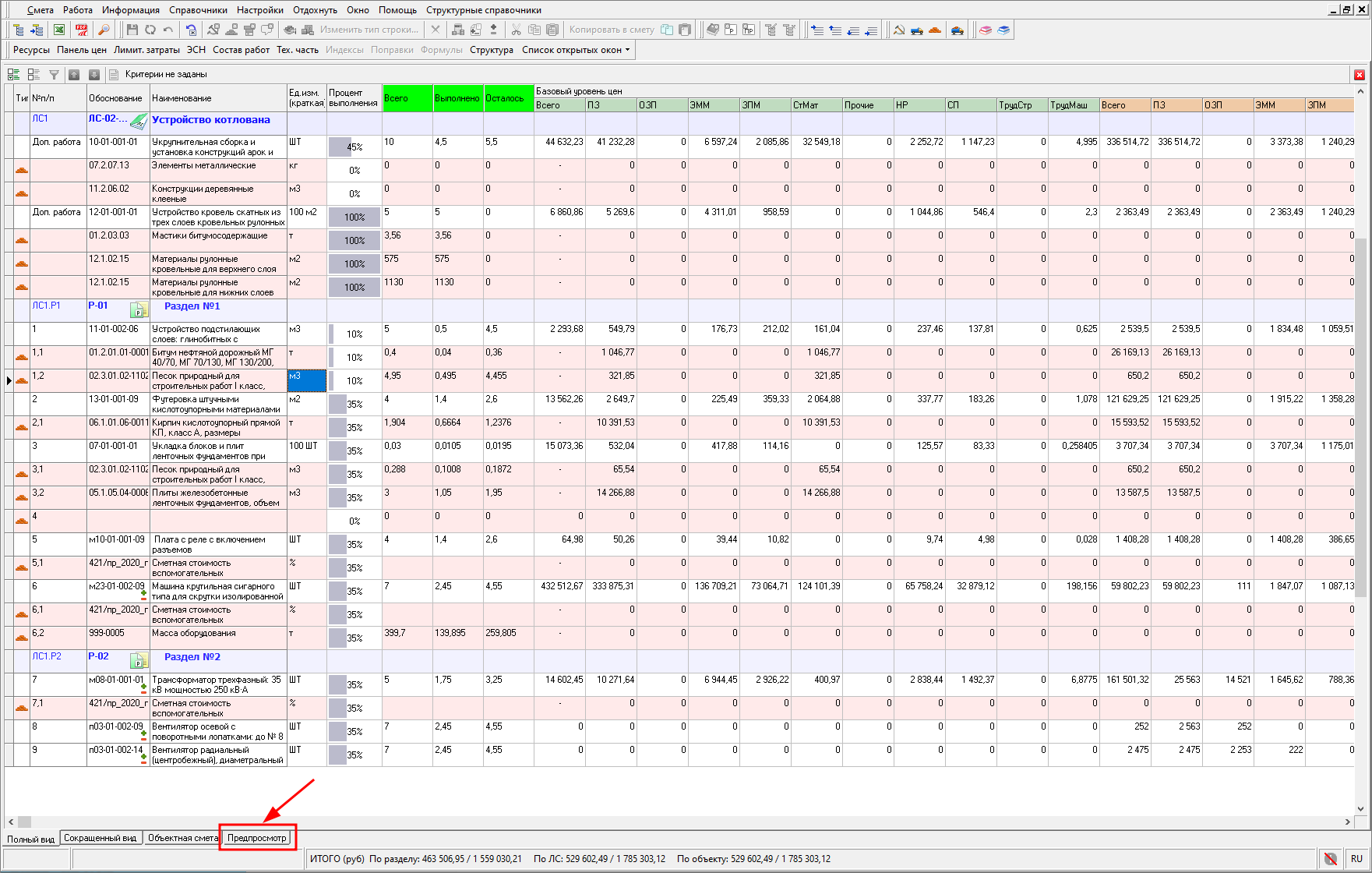
Выберите доступный документ и нажмите "Сформировать"
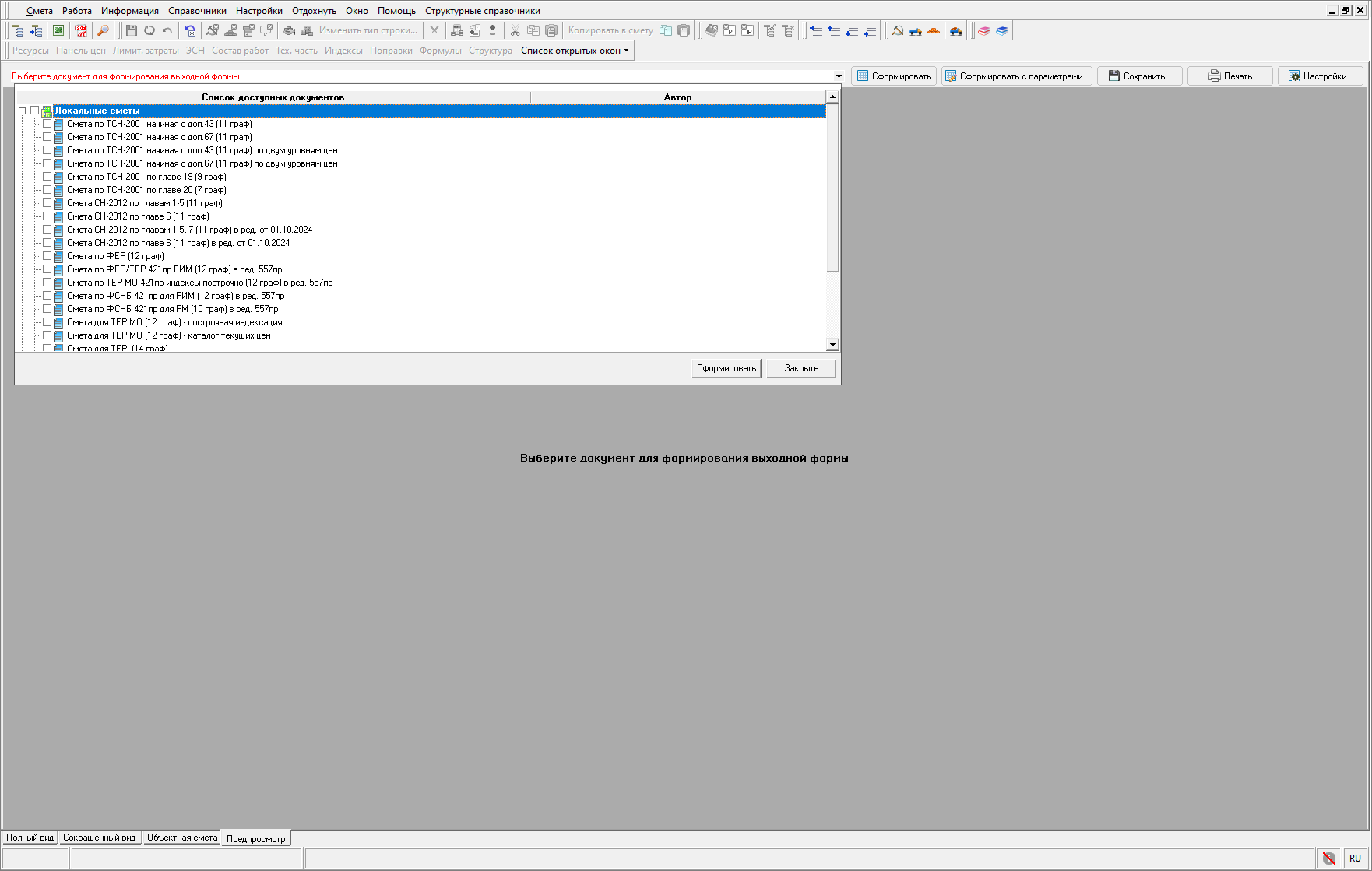
Документ будет сформирован. Его можно сохранить и распечатать.